Mostrar todos tus posts en una sola página es una opción magistral para que tus visitantes puedan acceder a todo tu contenido de un plumazo. ¿Quieres saber cómo implementarlo?
¿Quieres mostrar todos tus posts de WordPress en una sola página? Recientemente, uno de nuestros lectores nos preguntó por Facebook que cómo podía mostrar todo su archivo de entradas en una única página. En este artículo te enseñaremos cómo mostrar todos los posts que hayas publicado en tu WordPress desde un inicio, en una sola página sin necesitar una paginación.
¿Por qué y cuándo mostrar todos tus posts en una página?
WordPress viene por defecto con una página de archivos para cada categoría, tag, autor y fecha. Muchos administradores de WordPress perfieren crear páginas de archivo personalizadas en su propio sitio web. Estas páginas personalizadas suelen mostrar datos relevantes como los posts más populares, el listado de categorías, filtrar los posts por años, mostrar una nube de tags, entre otras múltiples funciones.
Muchos blogs prefieren simplemente mostrar una lista de todos sus posts, mediante el título linkable, en una sola página.
Mostrar todos tus posts en una página
Hay muchas maneras diferentres de mostrar todos tus posts de WordPress en una única página. Puedes mostrar los posts en una página mediante un shortcode, puede mostrarlos utilizando un plugin y, también, puedes mostrar todos tus posts en una página utilizando una plantilla personalizada y un bucle.
A continuación, desgranaremos estos 3 métodos empezando con el más sencillo de todos.
Método 1: Utilizando el plugin Display Posts Shortcode
Lo primero que necesitas hacer para llevar a cabo este método es instalar el plugin Display Posts Shortcode. Para ello, ve a la sección Plugins del backoffice de tu WordPress y selecciona la opción de Añadir Nuevo. En la página de Añadir Nuevo Plugin, busca el plugin que queremos instalar haciendo uso del campo de búsqueda que se sitúa en la parte superior derecha de la página. Teclea el nombre del plugin (que como te hemos indicado es «Display Posts Shortcode») y presiona ENTER para iniciar la búsqueda. Si has seguido los pasos al pie de la letra, este plugin te debería aparecer como el primer resultado de la búsqueda. Instálalo y actívalo para poder utilizarlo.
Este plugin funciona out of the box, y no necesita configuración alguna.
Ahora lo único que tienes que hacer es crear una nueva página y ponerle un título como «Archivos» u otro nombre similar. Después, en el contenido de esta nueva página, debes agregar el siguiente shortcode de WordPress.
[display-posts posts_per_page="1000" order="DESC"]
Este shortcode simplemente te mostrará una lista de todos los títulos de tus posts ordenados cronológicamente. Cabe aclarar que solo mostrará un máximo de mil, tal y como hemos especificado en el código.
Si cuentas con más de mil posts publicados en tu WordPress, deberás cambiar el parámetro posts_per_page del shortcode. Además, también puedes cambiar el orden con el que se mostrarán dichos posts por si, por ejemplo, quieres mostrar los más antiguos primero. Para ello sustituye el DESC del parámetro order, por la palabra ASC.
Ya sabes que en WordPress Directo no somos muy fans de utilizar shortcodes para estos menesteres, ya que, en el caso de que dejes de utilizar el plugin, ese shortcode permanecerá ahí y tendrás que quitarlo manualmente. Es por eso que la opción número dos pueda interesarte más.
Método 2: Utilizando el plugin Simple Yearly Archive
Mostrar todos tus posts en una solo página puede hacerse muy largo a la hora de hacer scroll. Puedes arreglar esto mostrando un listado por años. Los usuarios podrán hacer clic en el año para expandir una capa oculta que contiene los posts publicados en el año seleccionado.
Lo primero que necesitas hacer es instalar y activar el plugin Simple Yearly Archive. Después de activarlo, ve a Ajustes >> Simple Yearly Archive para configurar todas sus opciones.
El plugin te permite mostrar tus posts de diferentes maneras. Puedes mostrarlos por años con los títulos de los posts colapsados, es decir, que no se vean en un principio, o bien sin colapsar. Si te gusta la versión colapsada, añade un <div> y un </div> en la opción «Before / After (Year headline)».
El resto de las opciones del plugin, creo que se explican solas. Puedes establecer sus valores de acuerdo a tus necesidades.
No olvides hacer clic en «Save» para guardar los cambios.
Método 3: Mostrar todos tus posts mediante una plantilla personalizada
Sabemos que utilizar un plugin de WordPress es siempre más sencillo que crear una plantilla personalizada, pero no por eso vamos a dejar de explicártelo. Además, bajo mi punto de vista, creo que es la mejor opción. También creo que es la más complicada, sobre todo para aquellos que no tengan ni idea de desarrollo web.
Lo primero que tienes que hacer es crearte una plantilla personalizada y copiar el styling de tu archivo page.php.
Despues de eso, usa un bucle como el que puedes ver más abajo para mostrar todos los posts en una única página.
<?php
// the query
$wpb_all_query = new WP_Query(array('post_type'=>'post', 'post_status'=>'publish', 'posts_per_page'=>-1)); ?>
<?php if ( $wpb_all_query->have_posts() ) : ?>
<ul>
<!-- the loop -->
<?php while ( $wpb_all_query->have_posts() ) : $wpb_all_query->the_post(); ?>
<li><a href="<?php the_permalink(); ?>"><?php the_title(); ?></a></li>
<?php endwhile; ?>
<!-- end of the loop -->
</ul>
<?php wp_reset_postdata(); ?>
<?php else : ?>
<p><?php _e( 'Lo sentimos, no se ha encontrado ningun post.' ); ?></p>
<?php endif; ?>
Espero que con este artículo ya sepas mostrar todos los posts de tu WordPress en una sola página. Nosotros lo hemos intentado proporcionándote tres métodos distintos. Ya está en ti, si puedes aplicarlo en tu sitio web o no…


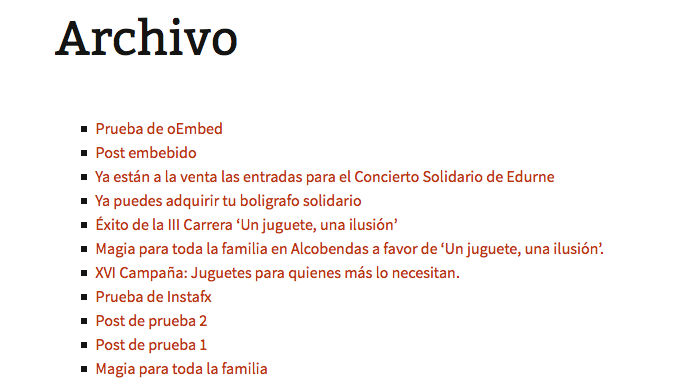






Hola. Estoy nueva en esto y no tengo mucha idea de programar, más bien ninguna ;D. Me he lanzado y fui por el método 3 y parece que va bien, pero me encantaría que las entradas se mostrarán separadas en categorías.Es posible hacer est? Seguro que sí, pero como….
Me podrias ayudar?
Un saludo,
Hola.
Felicidades, Jorge López, por tu post. Me gustaría usar la 3, pero por prisas y falta de formación, ahora que escribo, voy a poner en marcha la 2.
Te apoyé con difusión en mi Twitter y Facebook, y te añado a favoritos. Pásate por mi blog algún día.
Un saludo, y gracias.
Raúl García Guerra